iPod touchからアプリケーションをダウンロードする
1.iPod touchからApp Storeにアクセスする
![[App Store]をタップ](/contents/051/img/img20101231163004005590.jpg)
2.iBooksをダウンロードするか選択する
![ここではiBooksをダウンロードしない ,すでにiBooksをダウンロードしている場合はこの画面は表示されない,はじめてApp Storeにアクセスしたときは[今すぐ無料iBooksを入手しますか?]が表示される,[後で試す]をタップ](/contents/051/img/img20110225185859000821.jpg)
3.アプリケーションの検索画面を表示する
![App Storeの[おすすめ]が表示された ,ここではアプリケーションを検索する ,[カテゴリ] をタップすると、カテゴリからアプリケーション を探せる,[トップ25]をタップすると、ダウンロード数が多いアプリケーションのランキングを表示できる,[検索]をタップ](/contents/051/img/img20101231170126048362.jpg)
4.キーワードを入力して検索する
をタップ ,ここではカメラアプリ[Gorillacam]をダウンロードする ,アプリケーションの検索画面が表示された ,入力の途中で検索候補が表示される ,検索候補をタップしてもよい ,1 検索フィールドをタップ](/contents/051/img/img20110225185931089638.jpg)
5.アプリケーションの情報を表示する
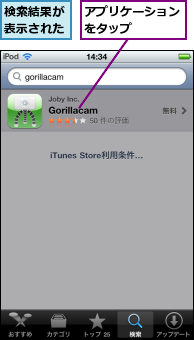
6.アプリケーションをダウンロードする
![1[無料]をタップ ,アプリケーションの詳細が表示された,有料の場合は金額が表示される ,画面をスクロールするとスクリーンショットを確認できる,[情報]が表示された](/contents/051/img/img20110225185954085148.jpg)
![有料の場合は[今すぐ購入]と表示される,2[インストール]をタップ](/contents/051/img/img20101231173827051615.jpg)
7.パスワードを入力する
![1 パスワードを入力 ,2[OK]をタップ,iTunes Storeにログインしていない場合は[サインイン]が表示されるので、[既存のApple IDを使用]をタップする,[Apple IDパスワード]が表示された](/contents/051/img/img20101231175357053320.jpg)
8.iPod touchにアプリケーションがダウンロードされる
![iPod touchからダウンロードしたアプリケーションは、iTunesと同期してパソコンに保存できる ,ダウンロードが完了するまで待つ ,ダウンロード中にアイコンをタップするとダウンロードが一時停止するので、もう一度タップする,ダウンロード中は青いバーで進行状況が表示される ,[ホーム] 画面に切り替わり、[Gorillacam]のアイコンが 表示された](/contents/051/img/img20110105154924011718.jpg)
iTunesからアプリケーションをダウンロードする
1.App Storeの画面を表示する
![1[iTunes Store]をクリック ,2[App Store]をクリック,3 画面を右下にスクロール ,4[無料App]の[全て見る]をクリック,App Storeの画面が表示された,iTunesを起動しておく,ここでは無料のアプリケーションをダウンロードする](/contents/051/img/img20110105155236061146.jpg)
2.ダウンロードしたいアプリケーションを選択する
![ここでは[Photo Mess]をダウンロードする,[Photo Mess]をクリック,[トップ無料iPhone App]が表示された](/contents/051/img/img20110104101319087469.jpg)
3.アプリケーションをダウンロードする
![1 アプリケーションの概要や容量、制作者などを確認 ,2[無料App]をクリック,アプリケーションの詳細が表示された](/contents/051/img/img20110225190100099055.jpg)
4.パスワードを入力する
![1 パスワードを入力 ,2[入手]をクリック ,パスワードの入力画面が表示された ,パスワードの入力画面が表示されない場合もある](/contents/051/img/img20110104104310004564.jpg)
5.アプリケーションがダウンロードされたことを確認する
![1[App]を クリック,2[Photo Mess]が追加されていることを確認 ,[Photo Mess]がダウンロードされた](/contents/051/img/img20110105155915049605.jpg)
6.アプリケーションをiPod touchと同期する
![1 iPod touchをパソコンに接続,2[iPod touch] をクリック ,3[App]を クリック,4[Appを同期]をチェック,5[Photo Mess] をチェック ,6 画面を下にスクロールして[新しいAppを自動 的に同期]をチェック,7[適用]をクリック ,ここではアプリケーションが自動的に同期されるように設定する,同期が完了したらiPod touchとパソコンの接続を解除しておく](/contents/051/img/img20110104112604065555.jpg)
7.アプリケーションがiPod touchに追加された
![[Photo Mess]がiPod touchに追加された](/contents/051/img/img20110104112956019728.jpg)
iPod touchからアプリケーションを削除する
1.アプリケーションを削除する
![1 iPod touch を パソコンに接続,2[iPod touch] をクリック ,3[App]を クリック,4[Photo Mess]のチェックをはずす,5[適用]をクリック ,ここでは[Photo Mess]を iPod touchから削除する,[同期]が[元に戻す]と[適用]に変わった](/contents/051/img/img20110104114459067623.jpg)
![6[削除]をクリック ,同期が完了したらiPod touchとパソコンの接続を解除しておく ,[iPod](/contents/051/img/img20110225190324027961.jpg)
2.アプリケーションがiPod touchから削除された
![[Photo Mess]がiPod touchから削除された](/contents/051/img/img20110104120100026735.jpg)
[ヒント]アプリケーションのアップデートがあった場合は
App Storeの画面で[アップデート]をタップすると、アップデートできるアプリケーションの一覧が表示され、[すべてをアップデート]をタップしてアップデートを行えます。アップデートの有無は[ホーム]画面の[App Store]のアイコンに数字が表示されることでも確認できます。アップデートの内容はさまざまですが、新機能が追加されることもあれば、不具合が解消されることもあります。
[ヒント]アプリケーションのサイズが大きい場合は
アプリケーションの中には数百MBとサイズの大きなものがあり、iPod touchからダウンロードすると時間がかかることがあります。サイズの大きいアプリケーションは、手順を参考にiTunesからダウンロードしましょう。
[ヒント]一度削除したアプリケーションは再度ダウンロードできる
アプリケーションを削除しても、好きなときに再度ダウンロードできます。有料のアプリケーションでも大丈夫です。追加料金などはいっさいかかりません。
[ヒント]iPod touchでアプリケーションを削除できる
[ホーム]ボタンを長押しするとアイコンが波打った状態になり、アイコンを移動できます。その状態で各アイコンの左上にある[×]をタップすると、iPod touchからアプリケーションを削除できます。ただし標準のアプリケーション([Safari]など)は削除できません。
[ヒント]アプリケーションもCD/DVDにバックアップできる
iPod touchで購入したアプリケーションは、同期することでパソコンに転送されて、バックアップが作成されます。しかし、バックアップが保存されているパソコンが故障すると、すべて無駄になってしまいます。バックアップを確実にするため、iTunesで[ファイル]‐[ライブラリ]‐[ディスクへバックアップ]を選択し、アプリケーションをCD/DVDにバックアップしておくと安心です。バックアップの設定画面が表示されるので、[iTunes Storeで購入した項目だけをバックアップする]を選択すると、購入したアプリケーション(iTunes Storeで購入した楽曲なども含まれます)だけをバックアップできます。2回目以降は[前回のバックアップから追加または変更された項目のみ]をチェックして、差分のみをバックアップするとよいでしょう。




